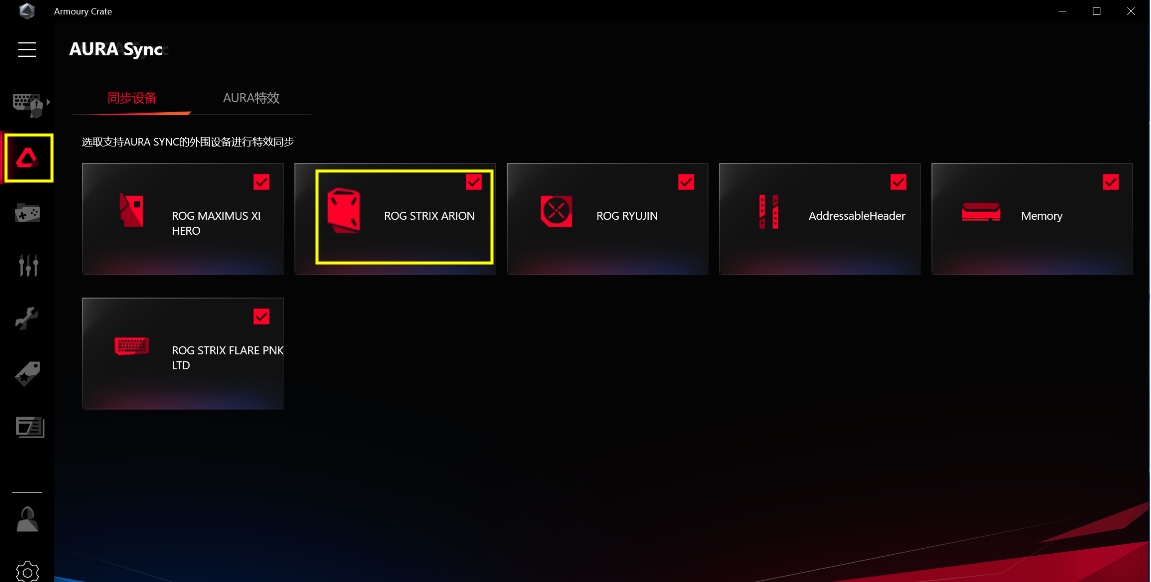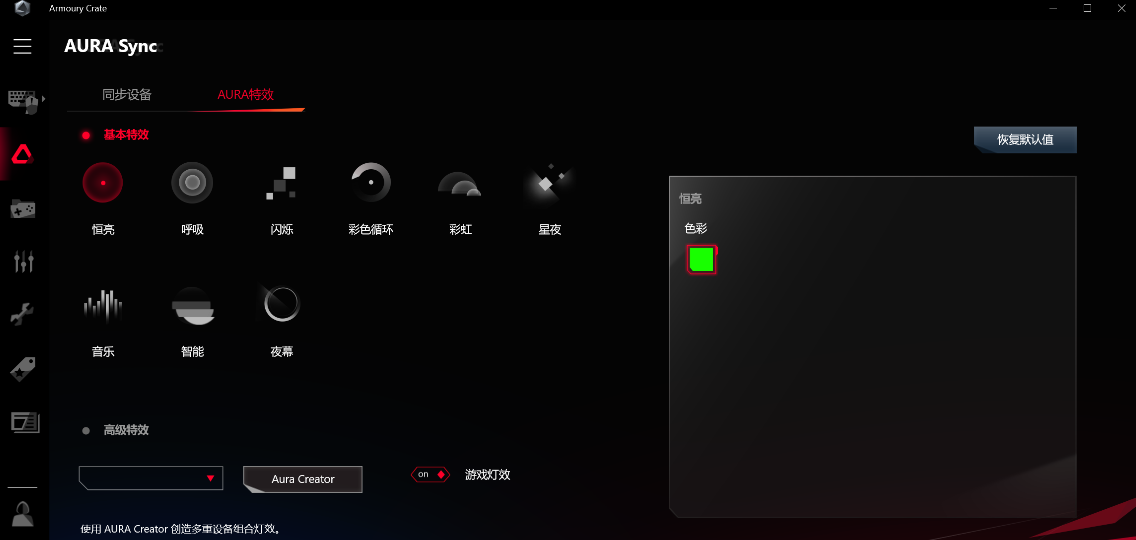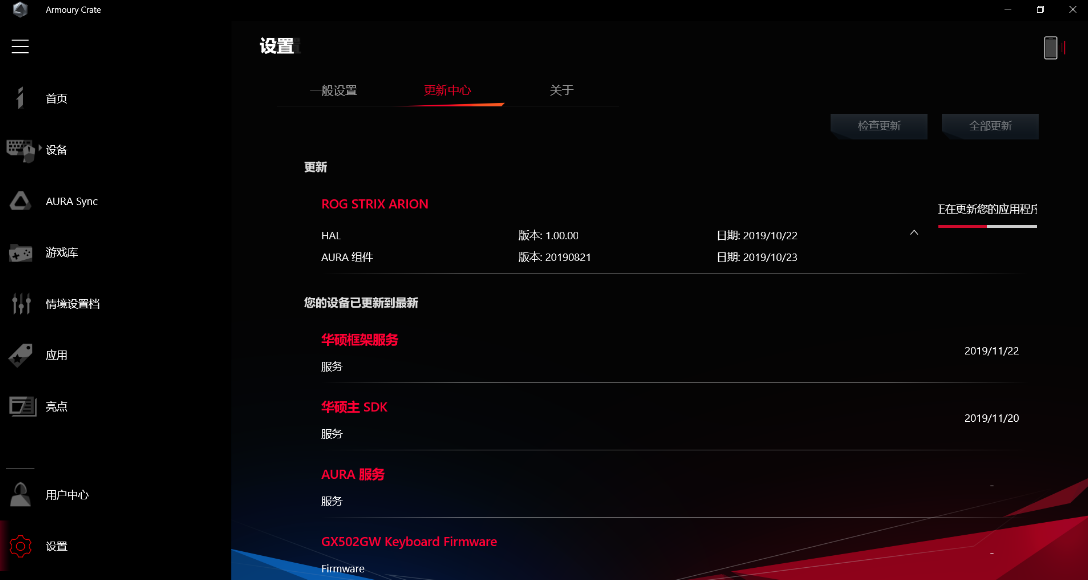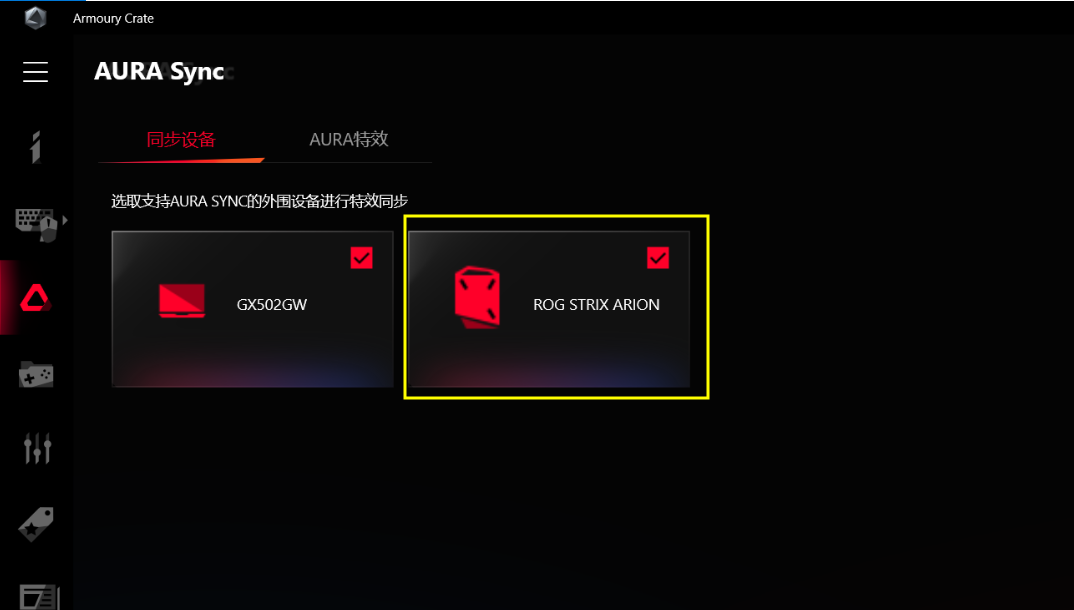| 移动硬盘盒ROG STRIX ARION的安装及使用方法 | 您所在的位置:网站首页 › 华硕b450win7usb30不识别 › 移动硬盘盒ROG STRIX ARION的安装及使用方法 |
移动硬盘盒ROG STRIX ARION的安装及使用方法
|
移动硬盘盒ROG STRIX ARION的安装及使用方法 移动硬盘盒ROG Strix ARION又名ESD-S1C。 其采用铝合金材质与高精激光雕刻技术,低调奢华、高质感的外观,切线设计搭配吊挂式保护套,厚实耐用。 内部可以支持2230、2242、2260、2280尺寸的M.2 SSD。 它接上M.2 SSD硬盘,可当成移动硬盘存储数据,也可与支持Aura Sync的板卡、外设机箱、水冷散热器等设备进行同步,实现酷炫背光。
接下来将介绍一下ROG Strix ARION的安装及其使用方法:
首先,我们要先安装SSD硬盘,具体步骤如下:
先取出硬盘盒主机体,您会发现没有开盖入口,请注意:请勿硬掰硬盘盒,因为我们采用的是插针开盖设计,需要借助附件的SIM卡针进行开盖。 用SIM卡针接入到Pin孔,然后往里面轻推,可以感受到有微微的弹力,随即盖子将轻轻弹开。
打开后,可以发现左边壳内还配备了两个散热垫片区域,此设计为了保证SSD具有更好的散热效能。 注意:请勿将其撕下来。 我们将会把提前准备好的M.2 SSD盘组装到右边的卡槽里。
下图除了M.2的接口以外,可以发现有4个螺丝孔,此设计是为组装不同类型的M.2 SSD而准备的,这个螺丝可以根据SSD大小而调整孔位,目前我们兼容的M.2 SSD类型为:2280、2260、2242、2230尺寸,请根据规格,谨慎购买M.2 SSD。
请将事先准备的M.2 SSD接到卡槽中,按照安装其他板卡类似的方法,大概45°角将其接入卡槽中。
当往下按时,您会发现硬盘盒上的螺丝未取下,所以,需要先取下这颗螺丝,再接SSD卡,螺丝位置如下图所示:
取下螺丝,可以发现这个螺丝中间有个凹陷,比较独特,带着疑问,我们继续往下操作, 螺丝形状如下图所示:
安装螺丝的时候请注意,请一定要将螺丝凹陷处卡在SSD卡凹槽处,再整体往下旋紧。 请勿先固定SSD,然后再将螺丝固定,这样将会导致硬盘盖无法合上,此时您应该恍然大悟,原来这颗螺丝这样设计是有玄机的。
手动将螺丝旋紧即可,全程无需使用螺丝刀,非常便捷。
SSD安装完毕以后,拿起上盖,请勿直接平放,否则将无法盖紧。 请详见如下图例中红色圈出的凸起卡扣,需将其倾斜装入。
倾斜装入上盖后的效果,如下图所示:
然后按照如下箭头的方向,将其轻轻按下即可。
这样M.2 SSD卡的部分已经安装完毕,请注意,安装完以后盖子不会凸起,若是此部分有凸起或者合不严的情况,请检查是否螺丝或者上盖没有按照要求进行安装。
为了更好的保护硬盘盒,可以将赠送的保护盖组装起来,如下图所示:
为了方便携带,可以将其赠送的R型扣组装起来,如下图所示:
此时,将根据您主机的接口,选择移动硬盘盒接的数据线类型,可以选择USB Type A,也可以选择USB Type C,选择类型根据主机而定即可,数据线图如下:
将硬盘盒接到主板搭建的平台进行使用,通过数据线连接到主机上即可识别到硬盘,此时,您可以进行数据存储或者数据传输,如下图所示:
接下来,我们将验证其Aura Sync神光同步功能,硬盘盒连接到主机成功连接到主机以后,选择点击开始菜单里面的Armoury crate软件, 如下图所示:
打开Armoury软件以后,将进入默认的设置页面,如下图所示:
点击选择Aura Sync选项后,您可以发现同步设备里面已经成功的识别到我们的ROG STRIX ARION设备,同时也意味着这些识别到的设备可以进行神光同步,若是您不希望某个设备参与同步,可以将其右上角的红色打勾位置处取消即可,如下图所示:
确认了设备已经备成功识别到以后,点击下图的Arua特效,在这里可以进行设置自己心仪的效果, 例如设定红色恒亮效果,如下图所示:
设置以后,红色恒亮效果图如下:
若是此时您需要变更颜色,可以选择Armoury crate软件右方的色彩,进行变更,例如需要将其设置成绿色,将白色点移动到绿色位置即可,然后点击确认,如下图所示:
点击确定以后,就可以看到Armoury crate软件右方的色彩位置处变成绿色了,如下图所示:
设置成绿色以后的灯效如下图所示:
若是您连接的是支持Aura Sync的笔记本主机,可能会遇到识别Armoury crate软件识别不到的情况,若是您遇到这样的情况,请不要着急,可以按照如下操作进行即可。 以GX502GW笔记本为例,当接上硬盘盒以后,将出现软件识别不到ARION设备,但是系统下是可以识别到,且进行数据传输,接下来请按照如下步骤进行: 请进入Armoury crate软件的设置位置处,点击更新中心,可以发现有一个待更新的ROG STRIX ARION,请点击进行更新:如下图所示:
请注意,ROG STRIX ARION驱动更新大约需要2~3分钟左右,请耐心等待即可。 安装完毕后,再打开Armoury crate软件的Aura Sync选项以后,可以发现,安装完以后就可以识别到ROG STRIX ARION设备了,如下图所示:
选择AURA特效,设置自己心仪的色彩进行同步,例如选择紫色后,效果图请详见附件:
|
【本文地址】